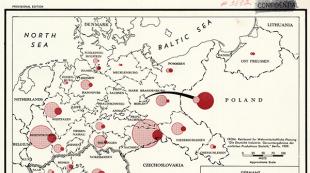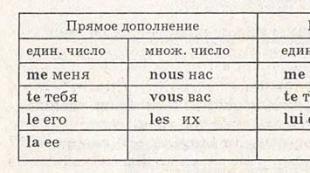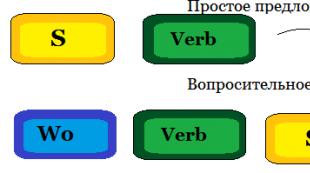Rus tilidan ingliz tiliga onlayn. Rus harflarini ingliz tiliga tarjima qilish (onlayn). Katta harflarni o'zgartirish, transliteratsiya, imloni tekshirish
Punto Switcher - bu klaviatura tartibini avtomatik ravishda almashtirish dasturi. Dastur kompyuterda yozishda klaviaturaning to'g'ri tartibini nazorat qiladi va kerak bo'lganda klaviatura tartibini avtomatik ravishda almashtiradi.
Ko'p odamlar klaviaturada yozish paytida foydalanuvchi klaviatura tartibini, masalan, ingliz tilidan rus tiliga o'zgartirishni unutgan vaziyat bilan tanish. Foydalanuvchi “salom” so‘zini ruscha klaviatura tartibida matn yozyapman, deb o‘ylab kiritadi, lekin aslida u inglizcha klaviatura tartibida “ghbdtn” so‘zini kiritmoqda. Punto Switcher foydalanuvchi xato qilganini tushunadi va to'g'ri klaviatura tartibiga o'tadi.
Bepul Punto Switcher dasturining asosiy xususiyatlari:
- klaviaturani avtomatik almashtirish
- avtomatik tuzatish
- tanlangan matn va matnni clipboardda tuzatish
- ovozli dizayn
- tezkor tugmalar yordamida klaviatura tartibini almashtirish
- barcha terilgan matn saqlanadigan kundalikni yuritish
- oxirgi 30 ta matnni vaqtinchalik xotiraga saqlash
Punto Switcher dasturida siz nafaqat tartib va registrni to'g'rilashingiz, balki quyidagi amallarni ham bajarishingiz mumkin: imloni tekshirish, transliteratsiya qilish, tanlangan matnni formatlashdan tozalash va hk.
Tartiblarni almashtirishda va boshqa ba'zi hollarda, Punto Switcher bu harakatlar haqida sizni xabardor qilib, signal beradi.
Bepul Punto Switcher dasturini ushbu dasturni ishlab chiqaruvchi Yandex rasmiy veb-saytidan yuklab olishingiz mumkin.
Punto Switcher yuklab olish
Punto almashtirgich sozlamalari
Siz bildirishnomalar maydonidan Punto Switcher dasturining sozlamalarini kiritishingiz mumkin. Dastur belgisini o'ng tugmasini bosgandan so'ng, kontekst menyusidan "Sozlamalar" ni tanlang.
Shundan so'ng, "Punto Switcher Settings" oynasi ochiladi. Dastur sozlamalari bir nechta bo'limlarda joylashgan:
- Umumiy - bu erda dasturning ishlashi uchun umumiy qoidalarni sozlashingiz mumkin
- Issiq tugmalar - dasturni yanada qulayroq boshqarish uchun tezkor tugmalarni sozlashingiz mumkin
- O'zgartirish qoidalari - bu erda siz dasturni sozlashingiz mumkin, qaysi hollarda klaviatura tartibini o'zgartirishingiz kerak va qaysi hollarda buni qilmasligingiz kerak
- Istisno dasturlari - siz klaviatura tartibini avtomatik almashtirishni o'chirib qo'yishingiz kerak bo'lgan dasturlarni ro'yxatga qo'shishingiz mumkin.
- Muammolarni bartaraf etish - bu erda muammolar yuzaga kelsa, ba'zi qo'shimcha sozlamalarni qo'shishingiz mumkin
- Avtomatik tuzatish - bu bo'limda siz avtomatik ravishda to'liq so'zlar bilan almashtiriladigan qisqartmalarni belgilashingiz mumkin
- Ovozlar - bu erda Punto Switcher dasturidagi harakatlar va hodisalar uchun ovoz sozlamalari
- Kundalik - klaviaturada kiritilgan barcha matn ma'lumotlarini saqlashingiz mumkin
Punto Switcher Diary bilan ishlash haqida ko'proq veb-saytimdagi maxsus maqolada o'qishingiz mumkin.
Dastur tartiblarni almashtirish uchun bir nechta tezkor tugmachalarni taklif qiladi. "Umumiy" bo'limida siz "Switch by:" bandini faollashtirishingiz va keyin klaviatura tartibini tezda almashtirish uchun tezkor tugmalarni tanlashingiz mumkin. Punto Switcher dasturi oddiy tizim yorliqlari bilan ziddiyatlarni oldini olish uchun tezkor tugmachalarga javob beradi.
Siz istalgan harakatlarni Punto Switcher dasturidan foydalanib, tezkor tugmalar yordamida yoki bildirishnoma maydonidagi dastur belgisini bosgandan so'ng kerakli funktsiyalarni yoqishingiz mumkin.

Bu erda siz ba'zi dastur sozlamalarini tezda o'zgartirishingiz mumkin: avtomatik almashtirishni, ovoz effektlarini yoqish yoki o'chirish, buferda siz: tartibni o'zgartirish, transliteratsiya qilish, imloni tekshirish, tarixni ko'rish, qo'shimcha ravishda siz kundalikni saqlashni yoqishingiz, kundalikni ko'rishingiz, avtoto'g'rilash ro'yxatini yaratish, tanlangan matnni Twitter-ga yuborish, tizim xususiyatlarini ko'rish, raqamlarni matnga aylantirish.
Dasturdan foydalanib, siz Internetda tashqi resurslar haqida kerakli ma'lumotlarni topishingiz mumkin. Kontekst menyusidan "Topish" ni tanlang, so'ngra kerakli ma'lumotlarni qaerdan qidirishni hal qiling.

Punto Switcher-da yozish xatolarini tuzatish
Rus yoki ingliz tillarida harflar birikmasi mumkin bo'lmagan so'zlarni terganda, Punto Switcher avtomatik ravishda klaviatura tartibini o'zgartiradi. Keyinchalik, matnni to'g'ri tilda yozasiz.
Oddiyroq hollarda, dastur bir nechta harflar kiritilgandan so'ng tartibni o'zgartiradi, murakkabroq hollarda, so'z faqat to'liq kiritilgandan so'ng, bo'sh joy tugmasini bosgandan so'ng o'zgaradi.
Siz oxirgi kiritilgan so'z bo'yicha klaviatura tartibini almashtirishni qo'lda bekor qilishingiz mumkin. Aytaylik, ruscha matnda dastur rus tiliga aylantirmoqchi bo‘lgan inglizcha so‘zlar bor yoki matn terish xatosi bor. Buni amalga oshirish uchun siz "To'xtatib turish/Break" (Break) tugmasini bosishingiz kerak bo'ladi. Bundan tashqari, ushbu juda foydali kalit yordamida matnni ajratib ko'rsatishingiz va kiritish tilini o'zgartirishingiz mumkin. Bunday holda, tartib "Shift" + "To'xtatib turish/Break" (Break) tugmalari yordamida ham o'zgartiriladi.
Ushbu "sehrli" kalitni unutmang, u ko'pincha matn kiritishda sizga yordam beradi.
- Pauza/Break (Break) - bu tugma yordamida oxirgi so'z yoki tanlangan matnning kiritish tilini majburan o'zgartirishingiz mumkin.
Qoidalarga rioya qilmaydigan qisqartmalarni kiritishda ushbu so'zlarni o'zgartirishda xatolar bo'lishi mumkin. Siz dastur sozlamalarida qisqartmalarni tuzatishni o'chirib qo'yishingiz mumkin. "Umumiy" bo'limida "Kengaytirilgan" yorlig'ida siz "To'g'ri qisqartmalar" bandi yonidagi katakchani olib tashlashingiz mumkin. Biroq, bu shart emas, chunki agar qisqartma noto'g'ri kiritilgan bo'lsa, ushbu so'zni tuzatish uchun "To'xtatib turish/Break" tugmasini bosishingiz mumkin.
Ko'pgina noutbuklarda Pause/Break tugmasi mavjud emas. Bunday foydalanuvchilar nima qilishlari kerak?
Break tugmachasini noutbukda boshqa kalit bilan almashtirish
Agar tizza kompyuteringizda "Pauza/Break" tugmasi bo'lmasa, Yandex o'rniga "F11" tugmachasini ishlatishni taklif qiladi. Siz istalgan boshqa tugmachalarni tanlashingiz mumkin.
Punto Switcher sozlamalarida "Hot Keys" bo'limiga o'ting. O'zgartirmoqchi bo'lgan amalni tanlang. Bizning holatda, bu "Break" tugmachasini almashtirish (To'xtatib turish / Tanaffus). "Tayinlash ..." tugmasini bosing.
"Klavishlar birikmasini tanlash" oynasida kiritish maydoniga qarama-qarshi elementni faollashtiring, sichqoncha tugmasi bilan maydonni bosing va keyin klaviaturadagi kerakli tugmani yoki bir vaqtning o'zida bir nechta tugmachalarni bosing. Shundan so'ng, "OK" tugmasini bosing, tugmalar birikmalari o'zgaradi.
"Break" tugmasi o'rniga men "F11" tugmachasini tanladim.

Ushbu rasmda ko'rib turganingizdek, men Hotkey sozlamalarida "Break" tugmachasini "F11" ga o'zgartirdim.

Katta harflarni o'zgartirish, transliteratsiya, imloni tekshirish
Ishni o'zgartirish uchun dasturda "Alt" + "To'xtatib turish/Break" tugmalar birikmasi mavjud. Siz matnni ajratib ko'rsatishingiz va keyin berilgan klaviatura tugmachalarini bosishingiz kerak. Natijada, barcha bosh harflar BOSHQA harflarga, bosh harflar esa, aksincha, bosh harflarga aylanadi.
Transliteratsiyani o'zgartirish uchun, ya'ni ruscha matnning harflarini lotin harflariga yoki aksincha tarjima qilish uchun siz "Alt" + "Scroll Lock" tugmalar birikmasidan foydalanishingiz mumkin. Misol uchun, agar siz "rahmat" so'zini lotin harflari bilan yozilgan "spasibo" so'ziga o'zgartirishingiz kerak bo'lsa.
O'zingizga kerakli so'z yoki matnni belgilang va keyin klaviatura yorlig'ini bosing. Tanlangan matn lotin yoki rus harflarida yoziladi (agar teskari transliteratsiya amalga oshirilsa).
Yagona rus transliteratsiyasi uchun hali hech qanday qoidalar yo'q, shuning uchun matn Yandex qoidalariga muvofiq qayta yoziladi.
Punto Switcher yordamida siz clipboardda imloni tekshirishingiz mumkin. Buning uchun bildirishnoma maydonidagi dastur belgisini bosing. Kontekst menyusida avval "Buferni almashtirish" ni, so'ngra "Imloni tekshirish" ni tanlang.

Endi siz almashish buferidagi matnni hujjatga, yozishmalaringizga yoki boshqa joyga joylashtirishingiz mumkin.
Maqolaning xulosalari
Yandex-dan bepul dastur Punto Switcher avtomatik ravishda klaviatura tartibini o'zgartiradi, kiritilgan matnga tuzatishlar kiritadi, avtotuzatish, transliteratsiya, imlo tekshiruvini amalga oshiradi va terilgan ma'lumotlarni kundalikda saqlaydi.
Hammaga xayrli kun!
Bu juda kichik narsaga o'xshaydi - klaviatura tartibini o'zgartiring, ikkita ALT + SHIFT tugmachalarini bosing, lekin so'zni necha marta qayta yozishingiz kerak, chunki tartib o'zgarmagan yoki uni vaqtida bosishni unutgansiz va tartib. O'ylaymanki, hatto ko'p yozadigan va klaviaturada yozishning "tegish" usulini o'zlashtirganlar ham men bilan rozi bo'lishadi.
Ehtimol, shu nuqtai nazardan, yaqinda utilitalar klaviatura tartibini avtomatik ravishda, ya'ni tezda o'zgartirishga imkon beruvchi juda mashhur bo'ldi: siz yozasiz va bu haqda o'ylamaysiz va robot dasturi o'z vaqtida tartibni o'zgartiradi, va shu bilan birga xatolar yoki qo'pol matn terish xatolarini tuzating. Men ushbu maqolada aynan shunday dasturlarni eslatib o'tmoqchi edim (Aytgancha, ularning ba'zilari ko'p foydalanuvchilar uchun uzoq vaqtdan beri ajralmas bo'lib qolgan) ...
Punto almashtirgich
Mubolag'asiz, ushbu dasturni o'zining eng yaxshi turlaridan biri deb atash mumkin. Deyarli tezda u tartibni o'zgartiradi, shuningdek noto'g'ri kiritilgan so'zni tuzatadi, matn terish xatolari va ortiqcha bo'shliqlarni, qo'pol xatolarni, qo'shimcha bosh harflarni va hokazolarni tuzatadi.
Men uning ajoyib muvofiqligini ham ta'kidlamoqchiman: dastur Windowsning deyarli barcha versiyalarida ishlaydi. Ko'pgina foydalanuvchilar uchun ushbu yordamchi dastur Windows-ni o'rnatgandan so'ng shaxsiy kompyuterlariga o'rnatadigan birinchi narsadir (va printsipial jihatdan men ularni tushunaman!).
Boshqa hamma narsaga ko'plab variantlarni qo'shing (skrinshot yuqorida ko'rsatilgan): siz deyarli har bir kichik narsani sozlashingiz, tartiblarni almashtirish va tuzatish uchun tugmalarni tanlashingiz, yordamchi dasturning ko'rinishini sozlashingiz, almashtirish qoidalarini o'rnatishingiz, o'zingiz xohlagan dasturlarni belgilashingiz mumkin. tartiblarni o'zgartirishga hojat yo'q (foydali, masalan, o'yinlarda) va hokazo. Umuman olganda, mening reytingim 5, men buni istisnosiz hammaga tavsiya qilaman!
Kalit almashtirgich
Tartiblarni avtomatik almashtirish uchun juda yaxshi dastur. Sizni eng ko'p o'ziga tortadigan narsa: foydalanish qulayligi (hamma narsa avtomatik ravishda sodir bo'ladi), moslashuvchan sozlamalar, 24 tilni qo'llab-quvvatlash! Bundan tashqari, yordamchi dastur individual foydalanish uchun bepul.
Windowsning deyarli barcha zamonaviy versiyalarida ishlaydi.
Aytgancha, dastur matn terish xatolarini juda yaxshi tuzatadi, tasodifiy qo'shaloq bosh harflarni tuzatadi (foydalanuvchilar yozishda Shift tugmachasini bosishga vaqtlari yo'q), matn terish tilini o'zgartirganda, yordamchi dastur mamlakat bayrog'i bilan belgini ko'rsatadi. foydalanuvchini xabardor qiladi.
Umuman olganda, dasturdan foydalanish qulay va qulay, men uni tekshirishni tavsiya qilaman!
Klaviatura Ninja
Yozish paytida klaviatura tartibi tilini avtomatik ravishda o'zgartirish uchun eng mashhur yordamchi dasturlardan biri. Terilgan matnni oson va tez tahrirlab, vaqtingizni tejaydi. Sozlamalarni alohida ta'kidlamoqchiman: ularning ko'pi bor va dasturni, ular aytganidek, "o'zingiz uchun" sozlash mumkin.
Ninja klaviatura sozlamalari oynasi.
Dasturning asosiy xususiyatlari:
- tartibni almashtirishni unutib qo'ysangiz, matnni avtomatik tuzatish;
- tillarni almashtirish va o'zgartirish uchun kalitlarni almashtirish;
- rus tilidagi matnni transliteratsiyaga tarjima qilish (ba'zida juda foydali variant, masalan, suhbatdoshingiz rus harflari o'rniga ierogliflarni ko'rganda);
- foydalanuvchini tartib o'zgarishi haqida xabardor qilish (nafaqat ovoz bilan, balki grafik jihatdan ham);
- yozishda matnni avtomatik ravishda almashtirish uchun shablonlarni sozlash imkoniyati (ya'ni dasturni "o'rgatish" mumkin);
- sxemalarni almashtirish va yozish haqida ovozli xabarnoma;
- qo'pol xatolarni tuzatish.
Xulosa qilib aytganda, dasturga qattiq to'rttalik berilishi mumkin. Afsuski, uning bitta kamchiligi bor: u uzoq vaqtdan beri yangilanmagan va, masalan, yangi Windows 10-da xatolar ko'pincha paydo bo'la boshlaydi (garchi ba'zi foydalanuvchilar Windows 10-da muammolarga duch kelmasalar ham, shuning uchun bu erda, sizning kompyuteringizga qarab. omad)...
Arum almashtirgich
Siz noto'g'ri tartibda kiritgan matnni tezda tuzatish uchun juda mohir va oddiy dastur (u tezda yoqilmaydi!). Bir tomondan, yordamchi dastur qulay, boshqa tomondan, u ko'pchilik uchun unchalik funktsional bo'lib ko'rinmasligi mumkin: axir, yozilayotgan matnni avtomatik tanib olish yo'q, ya'ni har qanday holatda ham "" dan foydalanishingiz kerak. qo'lda" rejimi.
Boshqa tomondan, hamma hollarda ham, har doim ham tartibni darhol o'zgartirishingiz shart emas, ba'zida siz nostandart narsalarni yozmoqchi bo'lganingizda ham to'sqinlik qiladi. Qanday bo'lmasin, oldingi yordam dasturlari sizni qoniqtirmasa, buni sinab ko'ring (bu, albatta, kamroq bezovta bo'ladi).
Aytgancha, men dasturning analoglarida uchramaydigan bitta o'ziga xos xususiyatini ta'kidlay olmayman. Buferda ierogliflar yoki savol belgilari ko'rinishidagi "noaniq" belgilar mavjud bo'lganda, ko'p hollarda ushbu yordamchi dastur ularni to'g'irlashi mumkin va matnni qo'yganingizda, u oddiy shaklda bo'ladi. Qulay emasmi?!
Anetto tartibi
Veb-sayt: http://ansoft.narod.ru/
Klaviatura tartibini almashtirish va buferdagi matnni o'zgartirish uchun juda eski dastur va siz ikkinchisi qanday ko'rinishini ko'rishingiz mumkin (skrinshotda quyidagi misolga qarang). Bular. Siz nafaqat tilni, balki harflar holatini ham o'zgartirishni tanlashingiz mumkin, bu ba'zan juda foydali ekanligiga qo'shilasizmi?
Dastur ancha vaqtdan beri yangilanmaganligi sababli, Windows-ning yangi versiyalarida moslik muammolari paydo bo'lishi mumkin. Misol uchun, yordamchi dastur mening noutbukimda ishladi, lekin u barcha funktsiyalar bilan ishlamadi (avtomatik almashtirish yo'q edi, lekin qolgan variantlar ishladi). Shunday qilib, men buni eski dasturiy ta'minotga ega eski shaxsiy kompyuterlari bo'lganlarga tavsiya qilishim mumkin, ammo qolganlari uchun bu mos kelmaydi deb o'ylayman ...
Bugun men uchun hammasi shu, hamma baxtli va tez yozadi. Eng yaxshi tilaklar!
Kompyuter yoki noutbukning klaviaturasida kiritish tilini almashtirish deyarli eng ko'p ishlatiladigan funksiyadir. Va hamma ham, ayniqsa yangi kompyuter foydalanuvchilari, klaviaturani ingliz tiliga va aksincha, kompyuterda qanday tarjima qilishni bilmaydi. Ushbu maqolada biz kompyuter va noutbukda klaviatura kiritish tilini almashtirishning barcha usullarini tasvirlab beramiz.
O'zgartirish usullari
Endi biz ikkala usulni ham batafsil ko'rib chiqamiz.
Klaviaturani tugmalar birikmasi yordamida ingliz tiliga tarjima qilish
Klaviaturada kirish tilini almashtirish uchun ikkita tugmalar birikmasi mavjud.
- "CTRL" + "SHIFT";
- "ALT" + "SHIFT".
Bu tugmalar klaviaturada shunday ko'rinadi:
ALT va SHIFT tugmalari yordamida klaviatura tilini almashtirish

CTRL va SHIFT tugmalari yordamida klaviatura tilini almashtirish
Ushbu tugmalar yordamida tilni almashtirish uchun avval birinchi tugmani ("CTRL" yoki "ALT") bosib turishingiz kerak, so'ngra uni qo'ymasdan ikkinchi tugmani - "SHIFT" tugmasini bosing.
Odatiy bo'lib, har qanday versiyadagi Windows-ni o'rnatganingizdan so'ng, klaviatura tilini o'zgartirish uchun o'rnatilgan kombinatsiya "ALT" + "SHIFT" dir, lekin ba'zida "CTRL" + "SHIFT" dan foydalanish mumkin.
Qanday bo'lmasin, birinchisini sinab ko'rishga arziydi va agar almashtirish amalga oshmasa, ikkinchisi.
Joriy klaviatura kiritish tili ekranning pastki o'ng burchagidagi soat yaqinidagi vazifalar panelida ko'rsatiladi.
Agar sizda til paneli bo'lmasa, uni yordamida vazifalar paneliga qaytarishingiz mumkin.
Klaviatura tilini tillar paneli orqali almashtirish
Kompyuteringiz klaviaturasini ingliz tiliga tarjima qilishning ikkinchi usuli - uni til panelidagi sichqoncha bilan almashtirish.
Windows-da klaviatura tartibini almashtirishning standart kombinatsiyasi hamma uchun qulay emas. Shu sababli, kombinatsiyani o'zgartirish mumkin. Keling, o'z uslubingiz yordamida klaviatura tartibini qanday o'zgartirishni ko'rib chiqaylik.
Keling, Windows operatsion tizimida mavjud usullarning umumiy ko'rinishiga o'tamiz.
Windows 7 da klaviatura yorliqlarini o'zgartirish
Biz ko'rsatmalarga amal qilamiz:
- "Boshlash" ni oching.
- "Boshqarish paneli" ga o'ting.
- Keyin "Tillar va mintaqaviy standartlar" ni tanlang.
- Endi "Tillar va klaviaturalar" bo'limini bosing, bu erda "Klaviaturani o'zgartirish" bandi mavjud bo'ladi.
- Yuqori gorizontal menyuda "Kommutatsiya" ga o'ting va unda "Kombinatsiyani o'zgartirish ..." tugmasini bosing.
- Bu erda tizim barcha muqobil variantlarni ko'rsatadi, ulardan birini tanlang, "OK" tugmasini bosing va oynalarni yoping.
Qolgan narsa - yangi sozlamalarning funksionalligini ikki marta tekshirish. Agar hamma narsa yaxshi bo'lsa, biz uni shunday qoldiramiz va agar almashtirish ishlamasa, biz bir nuqtani o'tkazib yubormaslikka harakat qilib, yana bir xil amallarni takrorlashga harakat qilamiz.
Windows 8 da klaviatura yorliqlarini o'zgartirish
Biz ko'rsatmalarga amal qilamiz:
- Ekranning pastki o'ng burchagidagi til panelini bosing.
- Mavjud sxemalar va "Sozlamalar" bandi bilan oyna ochiladi - ustiga bosing.
- Foydalanuvchi yangi sozlamalar bo'limiga o'tkaziladi - chap vertikal menyuda mavjud bo'lgan "Kengaytirilgan sozlamalar" ga o'ting.
- Biz "Kirish usullarini almashtirish" bo'limida joylashgan "Kombinatsiyalarni o'zgartirish" ko'k matnini qidiramiz.
- Yuqori gorizontal menyuda "Almashtirish" bandiga o'ting va muqobil o'zgartirish usulini tanlang.
- "Ilova" tugmasini bosing va barcha oynalarni yoping.
Keling, usulning funksionalligini yana bir bor tekshirib ko'ramiz. Agar biror narsa kerakli darajada ishlamasa, biz ko'rsatmalarga diqqat bilan amal qilib, xuddi shu usullarni yana takrorlashga harakat qilamiz. Ehtimol, biron bir nuqta o'tkazib yuborilgan.
Windows 8.1 da klaviatura yorlig'ini o'zgartirish
Biz ko'rsatmalarga amal qilamiz:
- "Ishga tushirish" ni oching va "Boshqarish paneli" ga o'ting.
- "Soat, til ..." bandini toping, uni oching va "Til" tugmasini bosing.
- Chap gorizontal menyuda qo'shimcha parametrlar bo'limiga o'ting.
- "Klaviatura yorlig'ini o'zgartirish" ga o'ting, xuddi shu nomdagi elementni yana oching va yangi oynada muqobil usulni tanlang.
- “OK” yoki “Ilova” tugmasini bosish orqali amalni tasdiqlang va barcha oynalarni yoping.
Keling, yangi usul yordamida tilni o'zgartirishimiz mumkinligini tekshirib ko'ramiz.
Windows 10 da klaviatura yorliqlarini o'zgartirish
Biz ko'rsatmalarga amal qilamiz:
- Pastki o'ng burchakdagi til panelini bosing va "Til sozlamalari" ni tanlang.
- Endi siz o'ng gorizontal menyuga e'tibor berishingiz va "Kengaytirilgan klaviatura parametrlari" bandiga o'tishingiz kerak.
- Ochilgan oynada "Til paneli sozlamalari" ko'k matnini bosing.
- Boshqa sozlamalar yorlig'i ochiladi, u erda gorizontal yuqori menyuda biz "O'tish" ni tanlaymiz va pastki qismida "Klaviatura yorlig'ini o'zgartirish" tugmasini bosing.
- Barcha mavjud usullar ko'rsatiladi. Biz mos keladiganini tanlaymiz, uni qo'llaymiz va oynalarni yopamiz.
Agar hamma narsa kutilganidek ishlayotgan bo'lsa, unda siz hech narsa haqida tashvishlanishingiz shart emas. Agar xatolik yuzaga kelsa, ko'rsatmalarimizning har bir nuqtasini qaytadan ko'rib chiqish tavsiya etiladi.
Windows-da klaviatura tartibini qanday o'zgartirish mumkin
Endi tilni rus, ingliz, ukrain va boshqalarga o'zgartirish uchun har bir standart kombinatsiyani ko'rib chiqaylik.
- Windows 2000|XP|Vista - Shift+chapga Alt;
- Windows 7 - chap Alt+Shift;
- Windows 8, 8.1 - Win+Space;
- Windows 10 - Win + Space yoki chap Alt + Shift.
Ko'rib turganingizdek, turli xil operatsion tizimlarga ega kompyuterlardagi standart kombinatsiyalar bir-biridan unchalik farq qilmaydi.
Pastki chiziq
Biz klaviatura tartibi kombinatsiyalarini o'zgartirish va sozlashni o'rgandik. Har bir foydalanuvchi uchun o'ziga xos tarzda qulay bo'lgan kombinatsiyalarni tartibga solishning turli usullari mavjud.
Agar siz bizning maqolamizda tasvirlanmagan usulni topsangiz, sharhlarda biz bilan baham ko'ring!
SendPulse xizmati obuna bazasini yaratish va veb-saytingizga tasodifiy tashrif buyuruvchilarni muntazam tashrif buyuruvchilarga aylantirish uchun marketing vositasidir. SendPulse bir platformada mijozlarni jalb qilish va ushlab turish uchun eng muhim funktsiyalarni birlashtiradi:
● elektron pochta xabarnomalari,
● web push,
● SMS xabarlar,
● SMTP,
● Viberdagi axborot byulletenlari,
● facebook messenjeriga xabarlar yuborish.
Elektron pochta xabarnomalari
Elektron pochta jo'natmalarini o'tkazish uchun turli tariflardan, shu jumladan bepullardan foydalanishingiz mumkin. Bepul rejada cheklovlar mavjud: obuna bazasi 2500 dan oshmaydi.Elektron pochta xabarnomalari xizmati bilan ishlashda boshlashingiz kerak bo'lgan birinchi narsa o'zingizni yaratishdir manzillar kitobi. Sarlavha o'rnating va elektron pochta manzillari ro'yxatini yuklang.

SendPulse-da yaratish qulay obuna shakllari qalqib chiquvchi oyna shaklida, o'rnatilgan shakllar, ekranning ma'lum bir qismida suzuvchi va o'rnatiladi. Obuna shakllaridan foydalanib, siz noldan obunachilar bazasini to'playsiz yoki bazangizga yangi manzillar qo'shasiz.
Shakl dizaynerida siz ehtiyojlaringizga eng mos keladigan obuna shaklini yaratishingiz mumkin va xizmat ko'rsatish bo'yicha maslahatlar bu vazifani engishingizga yordam beradi. Bundan tashqari, mavjud tayyor shakllardan birini qo'llash mumkin.

Obuna shakllarini yaratishda korporativ domen bilan elektron pochtadan foydalanishni unutmang. Qanday qilib o'qing.
Xabar shablonlar obunachilarga xatlaringizni chiroyli tarzda loyihalashtirishga yordam beradi. Maxsus dizaynerda o'zingizning harf shabloningizni yaratishingiz mumkin.

Avtomatik pochta jo'natmalari. Kontent menejerlari avtomatik pochta jo'natmalaridan faol foydalanadilar. Bu mijozlar bilan ishlash jarayonini avtomatlashtirishga yordam beradi. Avtomatik pochta xabarnomasini bir necha usulda yaratishingiz mumkin:
● Harflarning ketma-ket ketma-ketligi. Bu shartlardan qat'i nazar, oluvchilarga ma'lum tartibda yuboriladigan bir nechta xat yozilsa, eng oddiy variant. Bu erda variantlar bo'lishi mumkin - xabarlar seriyasi(oddiy xabarlar zanjiri), maxsus sana(maktublar ma'lum sanalarga mo'ljallangan), tetik harfi- xat abonentning harakatlariga qarab yuboriladi (xabarni ochish va h.k.).
● Avtomatlashtirish 360- ma'lum filtrlar va shartlar bilan, shuningdek, konversiyalarni hisobga olgan holda pochta jo'natmalari.
● Tayyor zanjirlar shablonga muvofiq. Berilgan shablon yordamida bir qator harflar yaratishingiz yoki shablonni o'zgartirishingiz va uni ehtiyojlaringizga moslashtirishingiz mumkin.
A/B testi bir qator xatlarni yuborishning turli xil variantlari bilan tajriba o'tkazishga yordam beradi va ochish yoki bosish asosida eng yaxshi variantni aniqlash.
Push bildirishnomalarini yuborish
Push pochta jo'natmalari brauzer oynasidagi obuna bo'lib, bu RSS obunalarini almashtirishning bir turi. Web-push texnologiyalari hayotimizga jadallik bilan kirib keldi va mijozlarni jalb qilish va ushlab turish uchun push-maillardan foydalanmaydigan veb-saytni topish allaqachon qiyin. Skriptni so'rash uchun siz xatlarni qo'lda yuborishingiz yoki bir qator harflar yaratish yoki RSS-dan ma'lumotlarni yig'ish orqali avtomatik pochta jo'natmalarini yaratishingiz mumkin. Ikkinchi variant sizning veb-saytingizda yangi maqola paydo bo'lgandan so'ng, bu haqda qisqacha e'lon bilan obunachilaringizga avtomatik ravishda xabar yuborilishini anglatadi.
Yuborishdan yangiPuls– endi siz Push bildirishnomalaridan foydalanib, ularga reklama joylashtirish orqali saytingizni monetizatsiya qilishingiz mumkin. $10 ga yetganda, to'lovlar har dushanba kuni to'lov tizimlaridan biri - Visa/mastercard, PayPal yoki Webmoney orqali amalga oshiriladi.
Xizmatdagi push-xabarlar mutlaqo bepul. To'lov faqat White Label - SendPulse xizmatini eslatmasdan jo'natish uchun olinadi, ammo agar xizmat logotipi sizni bezovta qilmasa, siz push-bildirishnomalardan cheklovlarsiz bepul foydalanishingiz mumkin.